O DISM (Deployment Image Servicing and Management) é uma ferramenta de linha de comando criada pela Microsoft que permite realizar diversas funções, como verificar e reparar arquivos corrompidos do sistema, gerenciar imagens de instalação, limpar componentes antigos e liberar espaço em disco e assim por diante.
No entanto, como o DISM é uma ferramenta de linha de comando, é necessário conhecer os comandos para utilizá-lo. Para facilitar esse processo, você pode baixar o DISM-GUI, uma ferramenta gratuita para Windows 10 e 11 que permite executar diversos comandos para verificar e reparar o Windows com apenas um clique.
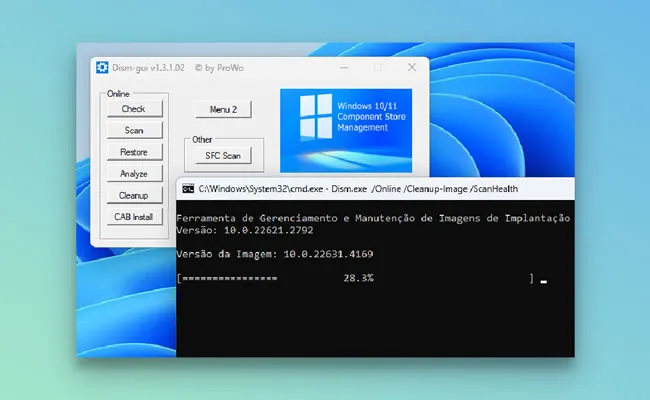
O que é o DISM-GUI
O DISM-GUI é uma pequena ferramenta que facilita o uso do DISM. Ele oferece uma interface amigável para executar rapidamente os comandos. Isso evita a necessidade de digitar comandos no Prompt de Comando,
Como usar o DISM-GUI
Baixe o arquivo ZIP, extraia tudo e execute o arquivo “Dism-gui.exe”. A interface do programa oferece vários botões que, ao serem clicados, executam o comando selecionado em uma janela do “Prompt de Comando”.
Ele oferece as opções mais usadas do DISM, como o scan, que verifica se existem corrupções no sistema, a restauração (restore) que procura repara erros no sistema e a limpeza (cleanup) que libera espaço em disco.
Embora seja mais prático de usar, o DISM-GUI não tem documentação. Portanto, você ainda precisa saber o que cada botão faz antes de usar. Veja abaixo uma rápida explicação das opções oferecidas pelo DISM-GUI.
- Check (CheckHealth): Verifica se há corrupção no sistema sem realizar reparos.
- Scan (ScanHealth): Verifica se há corrupção no sistema e avalia se é reparável.
- Restore (RestoreHealth): Repara a imagem do Windows, se houver corrupção.
- Analyze (AnalyzeComponentStore): Avalia o espaço usado pela pasta WinSxS.
- Cleanup (StartComponentCleanup): Limpa a pasta WinSxS para liberar espaço.
- Cab Install: Instala arquivos .CAB com atualizações, drivers ou componentes.
- SFC Scan: Executa o comando sfc /scannow.
- ESD > WIM: Converta arquivos ESD em arquivos WIM.
- Get State: Retorna o estado do armazenamento reservado.
- Enable/Disable: Habilita ou desabilita o armazenamento reservado.
Conclusão
Em resumo, o DISM-GUI é uma ferramenta para Windows 10 e Windows 11 que pode ser valiosa tanto para administradores, que utilizam os comandos do DISM regularmente, quanto para usuários inexperientes, que precisam executar algum comando do DISM, mas não têm muita familiaridade com o Prompt de Comando.
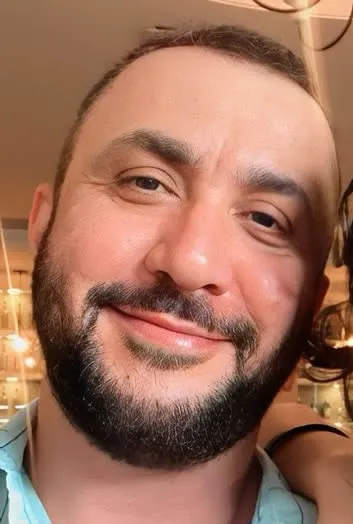
Olá! Prazer em conhecê-lo(a)! Sou o fundador dos sites SoftDownload, TopFreewares e SuperTutoriais. Trabalho há duas décadas com tecnologia e criei esses sites com um objetivo simples: ajudar as pessoas a resolverem problemas e também para apresentar opções gratuitas para você usar no PC e no smartphone. Fique à vontade para explorar e aproveitar o site! Se precisar de qualquer ajuda, é só chamar!
